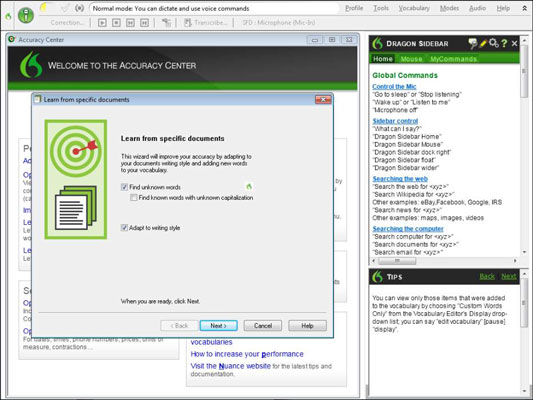Keď budete mať základy, môžete svojmu asistentovi NaturallySpeaking poskytnúť dokumenty, aby si ich mohol pozrieť a vybrať akékoľvek slová alebo frázy s veľkými písmenami, ktoré nepozná. Čím viac dokumentov dáte aplikácii Vocabulary Builder, tým lepšie. Dajte mu najmä dokumenty, ktoré sa podobajú dokumentom, ktoré chcete diktovať – napríklad váš predchádzajúci bestseller alebo zbierku vašich kancelárskych poznámok.
Pred analýzou dokumentov skontrolujte pravopis. Funkcia vytvárania slovnej zásoby hľadá slová, ktoré ešte nepozná, a vždy, keď narazí na nesprávne napísané slovo, si myslí, že nejaké našla. Ušetríte si nejaký čas, ak skontrolujete pravopis vo svojich dokumentoch a opravíte všetky nesprávne napísané slová predtým, ako dokumenty odošlete programu Vocabulary Builder.
Ak chcete pridať slová z konkrétnych dokumentov v dokumentoch Word, WordPerfect, obyčajný text, RTF (Rich Text Format) a HTML (web), postupujte takto:
V Centre presnosti kliknite na prepojenie Learn from Specific Document alebo vyberte Vocabulary→Learn from Specific Documents z DragonBar.
Zobrazí sa obrazovka Učiť sa zo špecifických dokumentov. Na tejto obrazovke máte možnosť Nájsť neznáme slová (v rôznych formách) alebo Prispôsobiť štýlu písania.
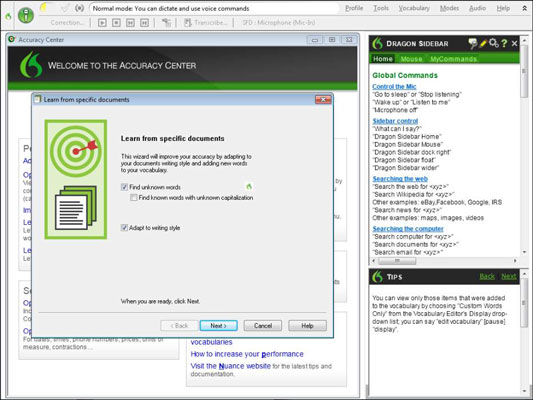
Začiarknite políčko vedľa každej možnosti, ktorú chcete pridať, a potom kliknite na tlačidlo Ďalej.
Objaví sa nová obrazovka s tlačidlami na pridanie priečinkov dokumentov alebo jednotlivých dokumentov na analýzu.
Kliknutím na tlačidlá pridajte svoje súbory.
Otvorí sa okno Prehľadávať v systéme Windows, ktoré vám umožní vybrať súbory ako zvyčajne. Potom sa súbory zobrazia v okne obrazovky Learn from Specific Documents.
Kliknite na tlačidlo Ďalej.
Vaše dokumenty sú analyzované. Vedľa názvov analyzovaných dokumentov sa zobrazí značka začiarknutia. Všetky slová, ktoré boli vo vašej slovnej zásobe nové, sú zobrazené so začiarknutím a frekvenciou, s akou sa vyskytovali.
Ak chcete pridať všetky slová do zoznamu, kliknite na Ďalej.
Zobrazí sa zoznam slov a na obrazovke sa zobrazí výzva na začiarknutie slov, ktoré chcete trénovať.
Začiarknite tie, o ktorých si myslíte, že by mali byť trénované na výslovnosť.
V dialógovom okne Trénovať slová sa zobrazí písaná forma výrazu veľkým písmom.
Kliknite na tlačidlo Prejsť.
Vyslovte frázu do mikrofónu presne tak, ako ju vždy hovoríte.
Kliknite na tlačidlo Ďalej.
Pole Súhrn zobrazuje, koľko slov bolo pridaných do vašej slovnej zásoby.
Kliknite na tlačidlo Dokončiť.